Como recuperar o acesso ao disco rígido, corrigir o erro de não conseguir abrir o disco rígido

Neste artigo, mostraremos como recuperar o acesso ao seu disco rígido em caso de falha. Vamos acompanhar!
O Snapchat é de longe o aplicativo mais empolgante e único que existe. Ser capaz de registrar o seu dia na forma de postos temporários foi um alvoroço entre as pessoas quando foi lançado. Logo depois, outros aplicativos seguiram o exemplo, e várias plataformas populares também acabaram introduzindo o recurso de 'história'. Portanto, pode-se reconhecer o quão futurística foi a ideia de apresentar uma história que desaparece.Devemos observar que o recurso mais importante do Snapchat, como aplicativo, é gravar vídeos e tirar fotos que depois são compartilhadas como snaps. Todas essas atividades requerem permissão para ter acesso à câmera do seu telefone. Portanto, neste guia, você encontrará algumas etapas simples por meio das quais poderá conceder ao Snapchat acesso à câmera do seu dispositivo. Você também pode ler algumas opções de solução de problemas mencionadas aqui para ajudá-lo quando o seu telefone não estiver em conformidade.
Então, o que você está esperando? Vamos começar!
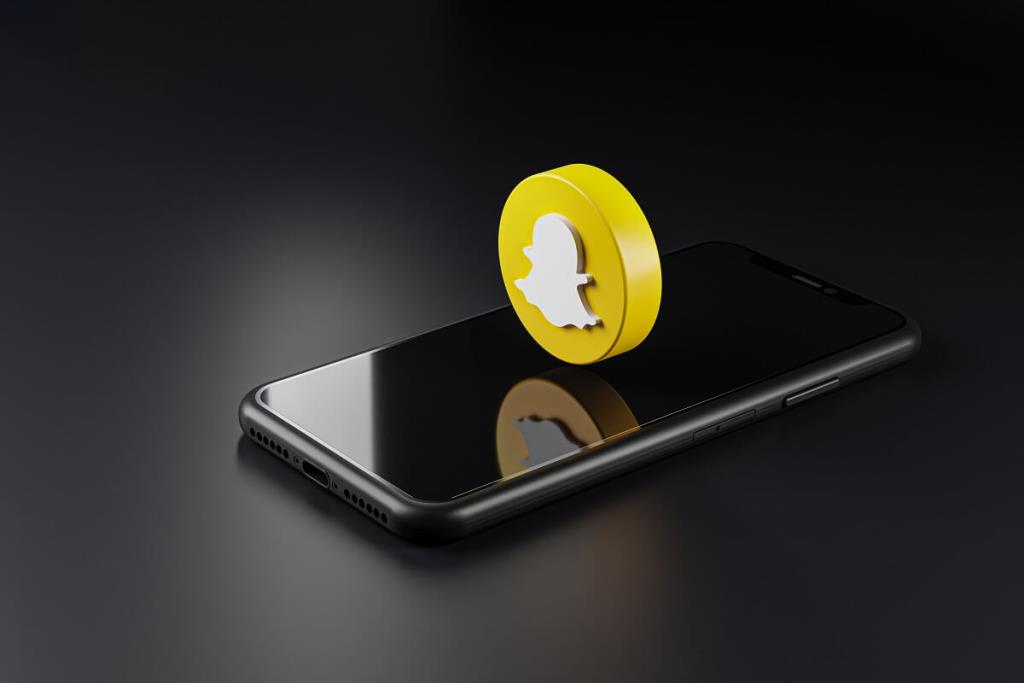
Conteúdo
Entendemos que às vezes você não gostaria que um aplicativo acessasse a câmera do seu telefone por questões de privacidade. Mas, infelizmente, para poder usar o Snapchat, o acesso à câmera é obrigatório.
Aqui estão alguns motivos pelos quais você deve conceder acesso à câmera ao usar o Snapchat:
Sem acesso à câmera, o Snapchat é apenas um aplicativo para pessoas que gostariam de ficar em silêncio em uma plataforma de mídia social. É tão paradoxal quanto impraticável.
Caso você se relacione com algum dos motivos mencionados acima, continue lendo este post para saber como permitir o acesso à câmera.
Para um dispositivo Android, siga as etapas fornecidas para habilitar o acesso da câmera ao Snapchat:
1. Vá para Configurações e toque em uma opção que diz “ Aplicativos e notificação ”.

2. Na lista que agora é exibida, selecione Snapchat .

3. Role para encontrar uma opção que declara “ Permissões ” ou “ Notificações e permissões ”.

4. Aqui, ative a permissão para acesso à câmera tocando nela.
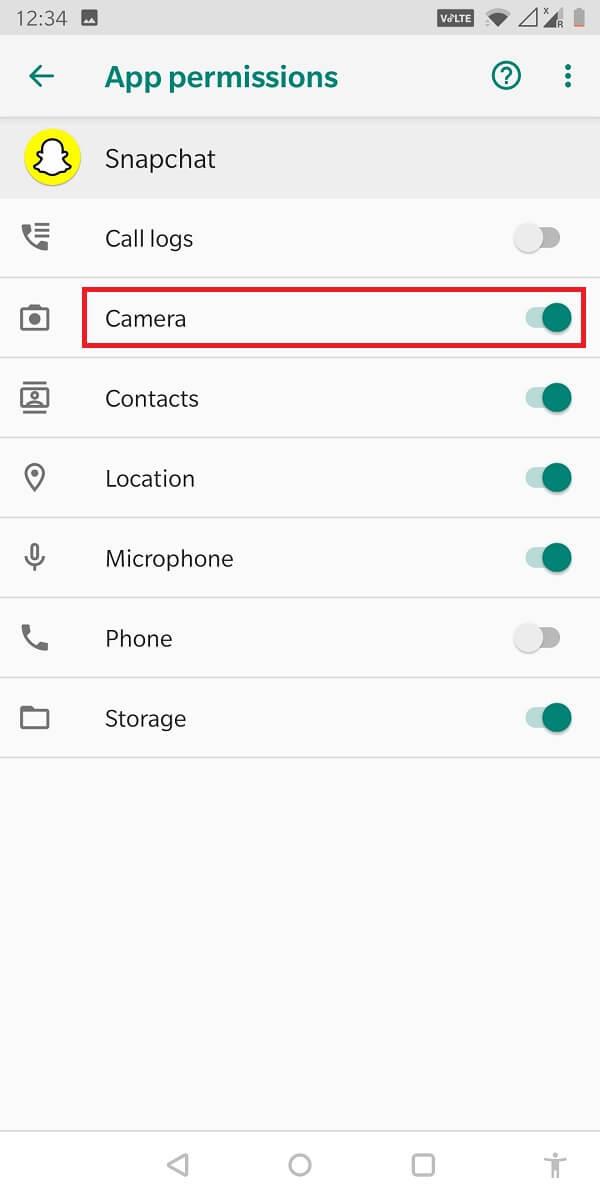
Caso você ache as etapas mencionadas acima um pouco complicadas ou difíceis de seguir, existe uma alternativa mais fácil. Em vez de fazer isso no menu Configurações, você também pode habilitar o acesso à câmera de dentro do aplicativo. Este método é direto e está listado abaixo.
1. Inicie o aplicativo e toque na sua “ Imagem do perfil ”.
2. Agora toque no ícone “ Engrenagem ”. Este é o menu de configurações do Snapchat.
3. Encontre a opção que afirma “ Permissões ”.
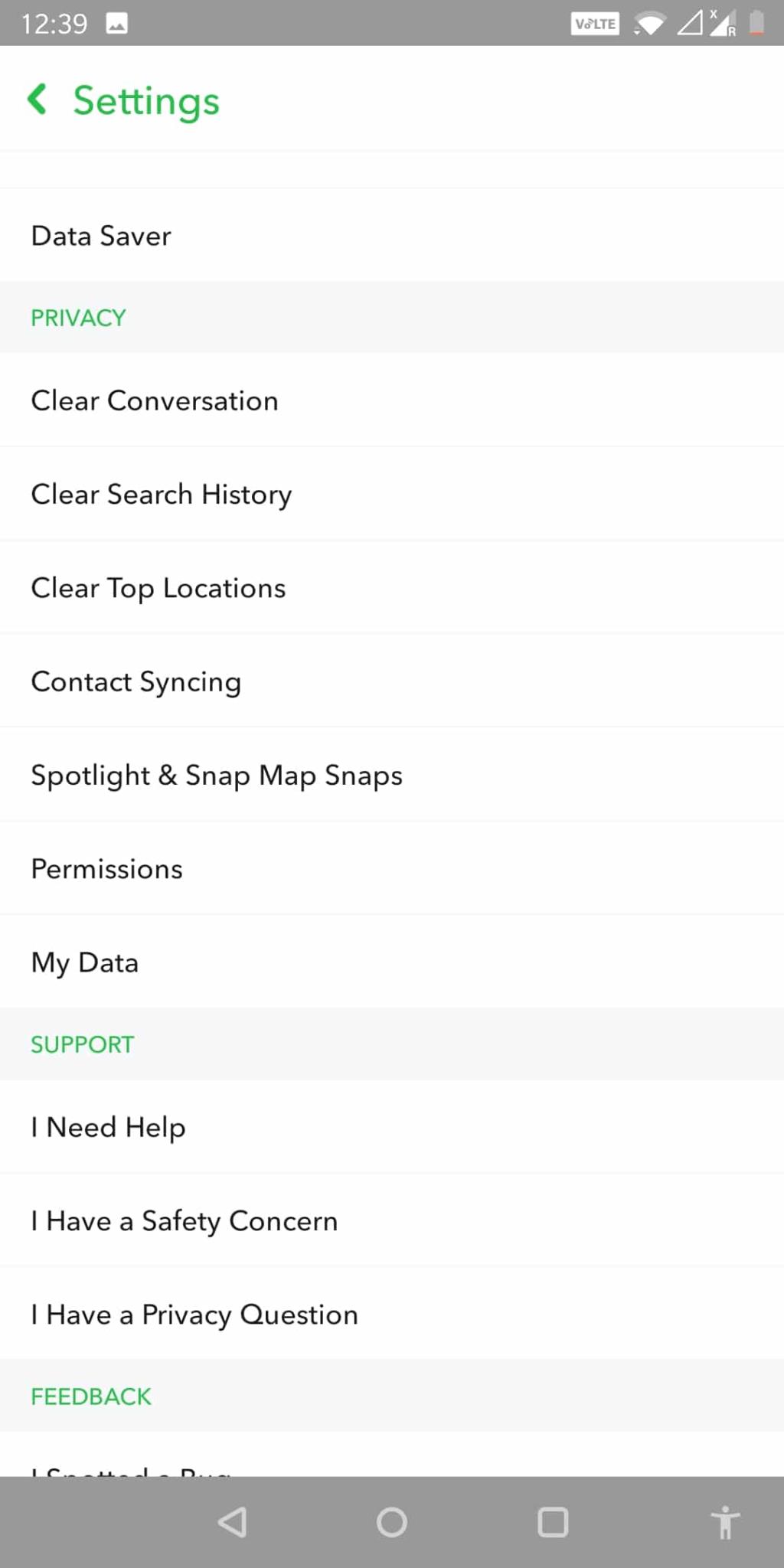
4. Você pode ver todas as permissões que o Snapchat usa aqui. Se a câmera não estiver ativada , você pode tocar nela para ativá-la .
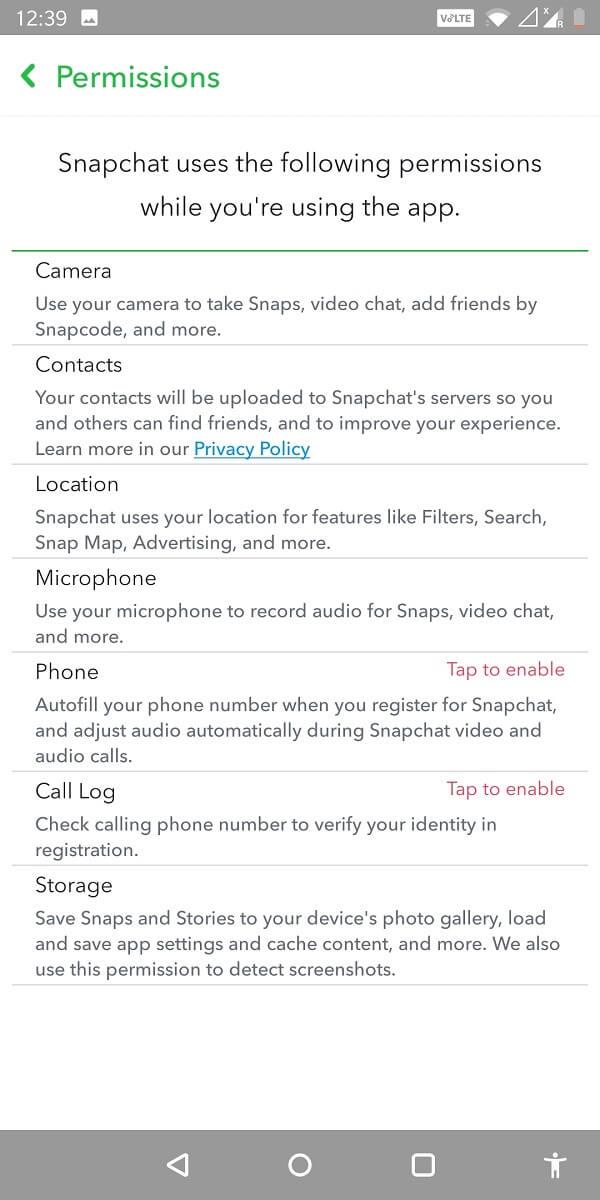
Leia também: Como aumentar sua pontuação no Snapchat
Para um dispositivo iOS, você pode fornecer acesso à câmera ao Snapchat por meio das seguintes etapas:
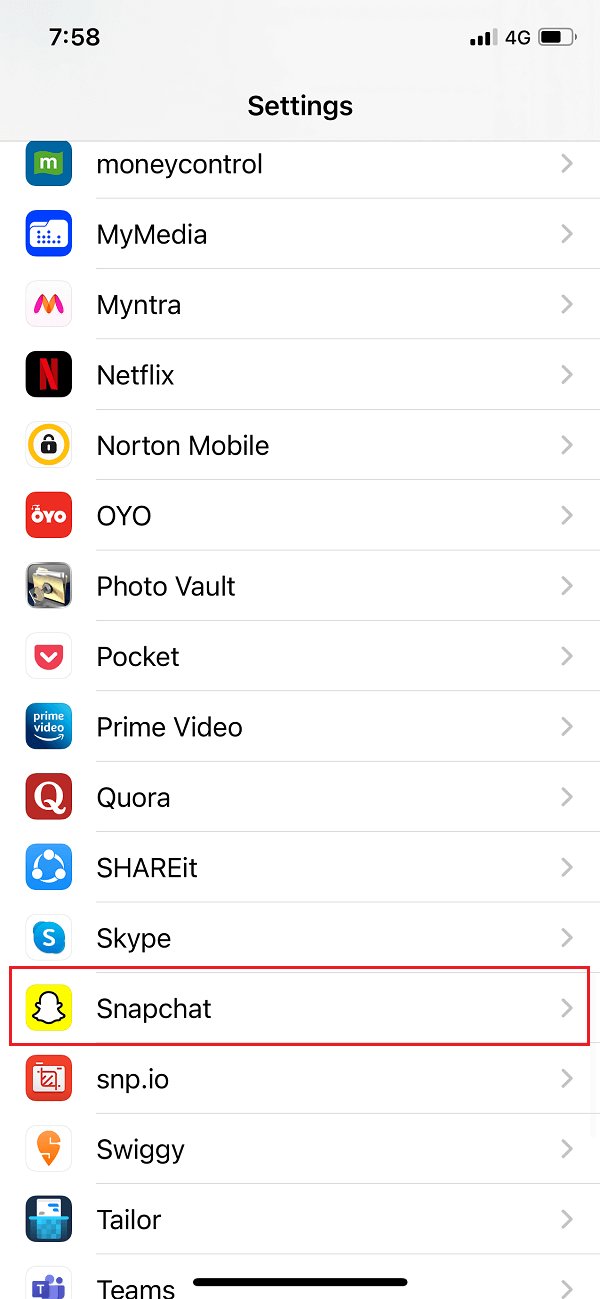
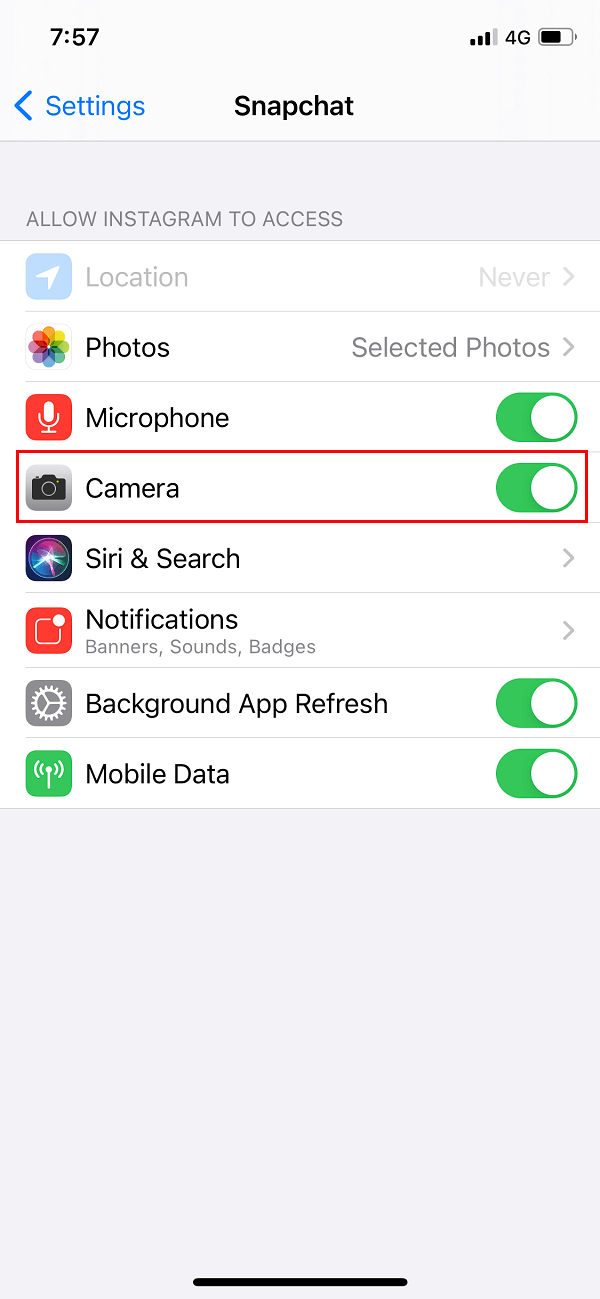
Na maioria dos casos, as etapas mencionadas acima são suficientes para dar à câmera acesso ao Snapchat. Caso nenhuma dessas etapas funcione, você pode consultar os seguintes métodos de solução de problemas.
Devido a problemas de armazenamento ou outros problemas com seu telefone, talvez você não consiga habilitar o acesso à câmera.
1. Tente desinstalar o aplicativo e reinstalá-lo . Vários usuários acharam isso útil.
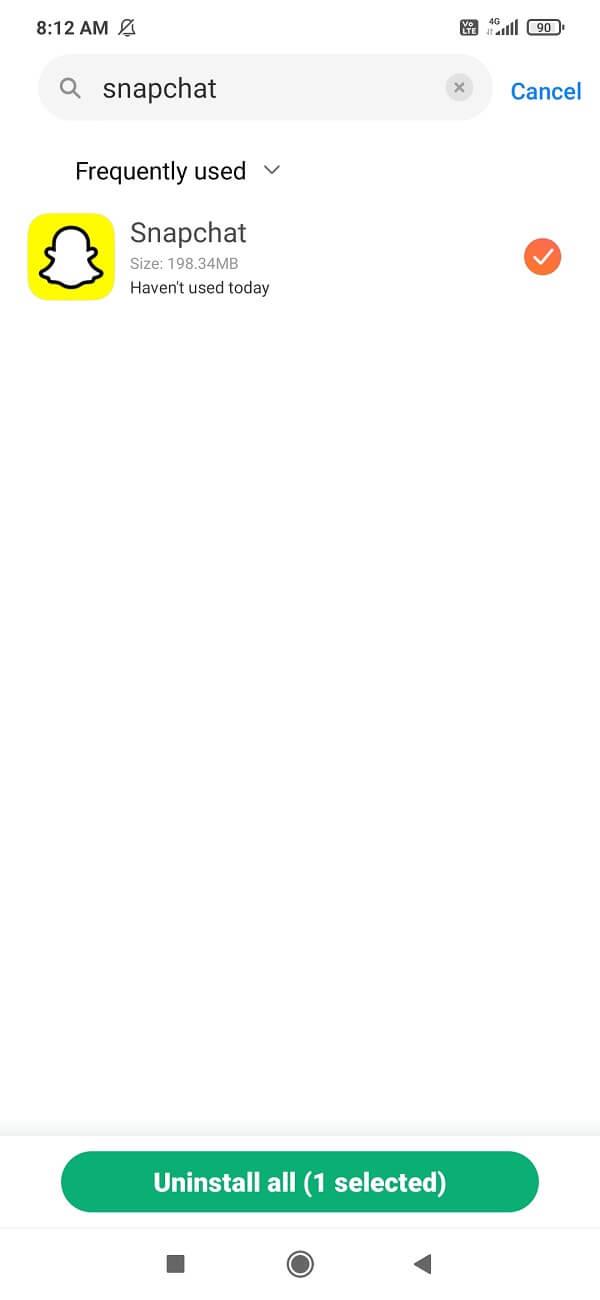
2. Depois de inserir suas credenciais de login , um pop-up solicitará permissão para “ Acesso à câmera ” e “ Acesso ao áudio ”.
3. Toque em Permitir e isso fornecerá o acesso à câmera.
Se desinstalar e reinstalar não funcionar, você pode gerenciar o tempo de tela nas configurações.
Para dispositivos Android
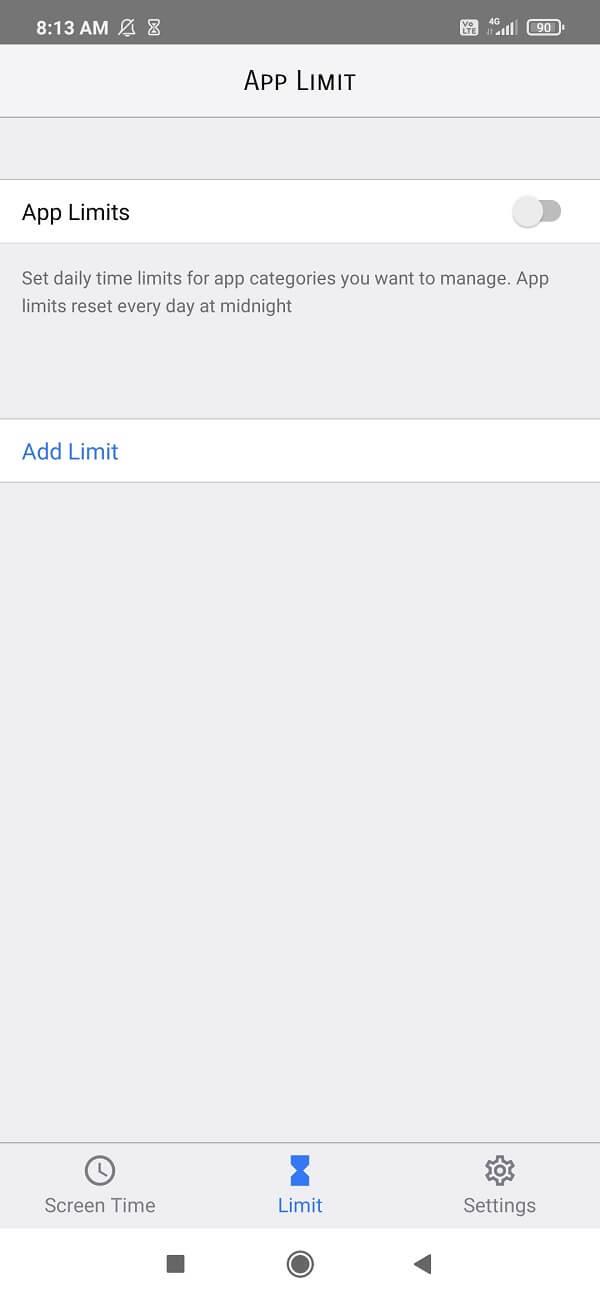
Para dispositivos iOS
A opção acima pode não funcionar se você tiver definido restrições para a câmera do seu dispositivo iOS. Para remover essas restrições, siga as etapas fornecidas:
1. Vá em “ Configurações ” e toque em “ Privacidade ”. Você poderá ver diferentes opções para “ Câmera ” e “ Fotos ”.
2. Abra ambas as configurações individualmente e certifique-se de que o Snapchat está habilitado .
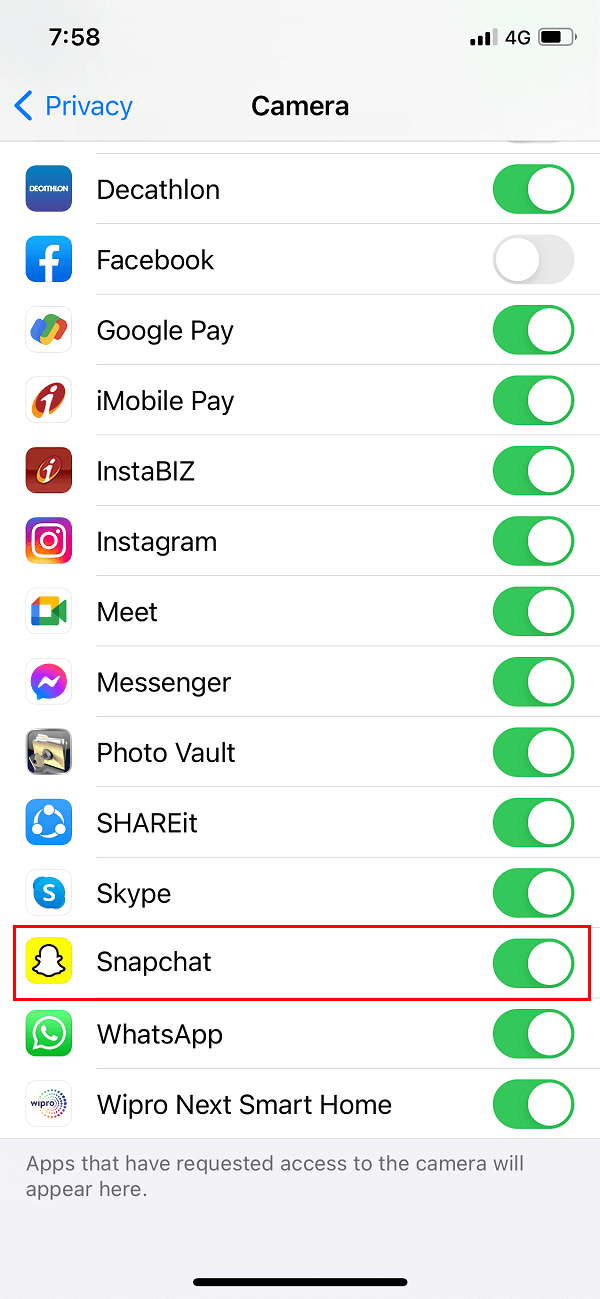
Tente reiniciar o aplicativo. Desta vez, deve começar com o modo câmera.
Às vezes, os aplicativos não funcionarão de maneira eficaz se o cache estiver cheio de dados desnecessários. É por isso que você deve manter limpando o cache para se livrar de dados indesejados e acelerar o funcionamento do seu dispositivo, em geral. Limpar o cache não significa que você perderá qualquer informação ou dado. Suas fotos e vídeos permanecerão completamente intactos, apenas a utilização do espaço de memória seria reduzida significativamente. Depois que o espaço do cache for limpo, o funcionamento do aplicativo será mais rápido e suave. As etapas para liberar o cache são as seguintes:
1. Vá para Configurações e toque em uma opção que diz “ Aplicativos e notificação ”.

2. Na lista que agora é exibida, selecione “ Snapchat ”.

3. Abaixo disso, toque em Limpar cache e armazenamento . Toque nesta opção e tente reiniciar o aplicativo.

Limpar seus dados é um dos métodos mais fáceis de fazer seu aplicativo funcionar novamente.
No caso da maioria das falhas, desligar o celular e ligá-lo novamente ajuda a atualizar muitos aplicativos e a eliminar os problemas. Portanto, você também pode tentar no Snapchat.

Caso nenhum dos métodos explicados aqui funcione, pode ser necessário baixar uma versão atualizada do aplicativo. Às vezes, as versões antigas não funcionam corretamente. Além disso, verifique se o aplicativo e seus recursos são compatíveis com a versão do sistema operacional do seu telefone.
Perguntas frequentes (FAQs)
T1. Como habilito o acesso à câmera no Snapchat?
Você pode habilitar o acesso à câmera acessando “ Permissões do aplicativo ” no menu de configurações de seus dispositivos. Ao encontrar o Snapchat nesta lista, toque em permissões e habilite o acesso à câmera.
2º trimestre. Por que não posso permitir o acesso à minha câmera no Snapchat?
Pode haver várias razões para isso. A memória cache está cheia ou o aplicativo está funcionando de maneira ineficiente. Você também deve verificar se a Internet no seu dispositivo está funcionando bem.
3º trimestre. Como faço para que o Snapchat acesse minha câmera quando ela não estiver funcionando?
Você pode tentar solucionar o problema de uma das seguintes maneiras:
4º trimestre. O acesso à câmera pode ser desabilitado depois de habilitado?
Sim, o acesso à câmera pode ser desabilitado quando você terminar de usar o aplicativo.
Recomendado:
Esperamos que este guia tenha sido útil e que você tenha permitido o acesso à câmera no Snapchat . Se você ainda tiver alguma dúvida sobre este artigo, sinta-se à vontade para perguntar na seção de comentários.
Neste artigo, mostraremos como recuperar o acesso ao seu disco rígido em caso de falha. Vamos acompanhar!
À primeira vista, os AirPods parecem fones de ouvido sem fio comuns. Mas tudo mudou quando alguns recursos pouco conhecidos foram descobertos.
A Apple apresentou o iOS 26 – uma grande atualização com um novo design de vidro fosco, experiências mais inteligentes e melhorias em aplicativos familiares.
Os alunos precisam de um tipo específico de laptop para seus estudos. Ele não deve apenas ser potente o suficiente para um bom desempenho na área de estudo escolhida, mas também compacto e leve o suficiente para ser carregado o dia todo.
Adicionar uma impressora ao Windows 10 é simples, embora o processo para dispositivos com fio seja diferente do que para dispositivos sem fio.
Como você sabe, a RAM é um componente de hardware muito importante em um computador, atuando como memória para processar dados e é o fator que determina a velocidade de um laptop ou PC. No artigo abaixo, o WebTech360 apresentará algumas maneiras de verificar erros de RAM usando software no Windows.
As Smart TVs realmente conquistaram o mundo. Com tantos recursos excelentes e conectividade à Internet, a tecnologia mudou a maneira como assistimos TV.
Geladeiras são eletrodomésticos comuns em residências. As geladeiras geralmente têm 2 compartimentos, o compartimento frio é espaçoso e tem uma luz que acende automaticamente toda vez que o usuário o abre, enquanto o compartimento do freezer é estreito e não tem luz.
As redes Wi-Fi são afetadas por muitos fatores além de roteadores, largura de banda e interferência, mas existem algumas maneiras inteligentes de melhorar sua rede.
Se você quiser voltar para o iOS 16 estável no seu telefone, aqui está o guia básico para desinstalar o iOS 17 e fazer o downgrade do iOS 17 para o 16.
Iogurte é um alimento maravilhoso. É bom comer iogurte todos os dias? Quando você come iogurte todos os dias, como seu corpo muda? Vamos descobrir juntos!
Este artigo discute os tipos de arroz mais nutritivos e como maximizar os benefícios para a saúde de qualquer arroz que você escolher.
Estabelecer um horário de sono e uma rotina para dormir, mudar o despertador e ajustar a dieta são algumas das medidas que podem ajudar você a dormir melhor e acordar na hora certa pela manhã.
Alugue, por favor! Landlord Sim é um jogo de simulação para dispositivos móveis para iOS e Android. Você jogará como proprietário de um complexo de apartamentos e começará a alugar um apartamento com o objetivo de reformar o interior do seu apartamento e deixá-lo pronto para inquilinos.
Obtenha o código do jogo Bathroom Tower Defense Roblox e resgate recompensas emocionantes. Elas ajudarão você a melhorar ou desbloquear torres com maior dano.













